Oculus - это устройство с гарнитурой VR, которое собрано для игр, просмотра фильмов VR, для медицинских и военных тренировок, физической подготовки и многого другого. Это позволяет клиентам взаимодействовать с трехмерным искусственным окружением. Он был запущен 28 марта 2016 года, но по-прежнему приобретает все большую известность и значение в мире виртуальной реальности.
Oculus - зарегистрированная торговая марка Facebook. Компания выпустила несколько гарнитур виртуальной реальности, таких как Oculus Rift, Oculus Go, Oculus Rift S, Oculus Quest и Oculus Quest 2. Последняя гарнитура - Oculus Quest 2, более продвинутая, лучшая и мощная, чем предыдущие. Он непривязанный, компактный, недорогой и, прежде всего, удобный. Давайте посмотрим, как мы можем начать использовать гарнитуру Oculus Quest 2.

информация о продукте: Amazon
Это следующие инструкции, которым необходимо следовать, чтобы запустить гарнитуру Oculus.
1. Зарядите гарнитуру
Первым и самым важным шагом при использовании гарнитуры является ее полная зарядка. Подключите гарнитуру с помощью кабеля питания и включите переключатель. После подачи электрического тока подождем пока зарядится гарнитура. Когда на гарнитуре загорается зеленый свет, это означает, что гарнитура полностью заряжена. Теперь вы можете отключить зарядное устройство.
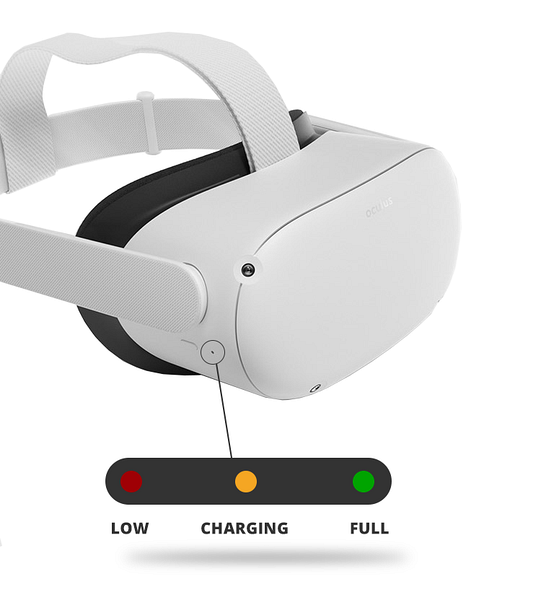
2. Установите приложение Oculus
Второй шаг - установить приложение Oculus из магазина Google Play или магазина приложений Apple. Помимо этого, это приложение Oculus можно использовать для покупки новых игр и видео, поиска руководства к игре и выполнения многих других задач.

3. При необходимости создайте учетную запись Facebook
После установки приложения Oculus необходимо войти в учетную запись Facebook. Для Oculus 2 наличие учетной записи Facebook стало обязательным, и она не будет работать без учетной записи Facebook. Итак, если у вас нет учетной записи Facebook, сначала зарегистрируйтесь, а затем вы можете перейти к следующему шагу.
Для регистрации в Facebook перейдите на сайт Facebook, введите свой адрес электронной почты и установите для него пароль. Настройте параметры конфиденциальности, добавьте изображение профиля, заведите друзей, отправив им запросы на добавление в друзья, и все готово. Теперь, когда вы закончили, вы можете использовать этот идентификатор Facebook для устройства Oculus Quest 2.
4. Запустите установку
Чтобы запустить настройку Oculus Quest 2, вам сначала нужно сделать несколько вещей:
- Войдите в приложение Oculus через учетную запись Facebook
- Создайте свой профиль VR, добавив отображаемое изображение
- Персонализируйте свои настройки
- Придумайте свой пароль для Oculus
- Выберите способ оплаты
После выполнения всех вышеупомянутых шагов по настройке выберите вариант гарнитуры, которую вы используете, i.е., Oculus Quest 2.
Если опция Oculus Quest 2 не указана, убедитесь, что вы включили Bluetooth на своем мобильном телефоне. Если вы не видите опцию Quest 2, вам нужно удалить приложение Oculus, а затем загрузить его снова. После этого подключите гарнитуру к мобильному телефону. Он либо автоматически совпадет с мобильным телефоном, либо запросит пин-код.
После подключения к приложению Oculus прочтите инструкции, приведенные в руководстве, и следуйте им. Теперь ваша настройка завершена. Новые обновления гарнитуры часто появляются в сети, и их можно установить для получения новых функций и обновлений.
5. Настройте гарнитуру и просмотрите
Во-первых, вам нужно плавно установить линзы, перемещая их слева направо до тех пор, пока линзы не будут установлены в положение, при котором вы можете четко видеть, что находится на экране.
Затем сбалансируйте ремни с обеих сторон и верхний. Имейте в виду, что при необходимости отрегулировать или отрегулировать боковые ремешки придется снимать гарнитуру.
При перемещении ползунков ближе к верхнему ремешку боковые ремешки теряются, а при перемещении ползунков от верхнего ремешка боковые ремешки затягиваются. Перемещая ползунки, убедитесь, что верхний ремешок находится в центре гарнитуры и обе стороны равны после того, как вы надели гарнитуру.
Прокладка для стекла необходима, если вы носили очки. Убедитесь, что вы носите гарнитуру спереди назад, чтобы ваши очки не мешали. При необходимости вы можете внести дополнительные корректировки.
Вы можете откалибровать пригодность и четкость вашей гарнитуры, плавно перемещая руки по обеим сторонам гарнитуры вверх и вниз, чтобы установить ее угол.
6. Нарисуйте свое игровое пространство
После того, как вы включите Wi-Fi и введете свои данные, появится руководство о том, как создать игровую зону. После этого ваша гарнитура и контроллеры обновятся впервые. Это займет всего несколько минут. Подключите гарнитуру к приложению для мобильного телефона. Теперь вы можете использовать контроллеры Oculus Touch для создания игровой зоны.
Преимущество создания собственного игрового пространства заключается в том, что вы не можете случайно попасть в реальные объекты. Вы можете играть в своей зоне безопасности, а не прыгать туда-сюда в комнате. Как только вы создали свое пространство для игр, вы можете легко взглянуть на меню Oculus, посетить магазин Oculus, связаться с друзьями, отправить им испытания и многое другое. Вы также сможете попрактиковаться в отслеживании рук с помощью этих сенсорных контроллеров.
Заключение
Oculus Quest 2 - последнее устройство для крепления на голову от Oculus, которое представляет собой улучшенную версию Oculus Quest. У него графика высокого разрешения и быстрый процессор, а главное недорого. Благодаря этим преимуществам, можно действительно ощутить трехмерный эффект вокруг. Это также помогает людям общаться и взаимодействовать с другими людьми. Вы можете исследовать новые игры в мире VR. Кажется, вы отлично повеселитесь в мире игр с этой последней гарнитурой.
 Phenquestions
Phenquestions

